Преглед садржаја
Ако тражите неке посебне трикове за коришћење формуле дељења у Екцел-у за више ћелија онда сте на правом месту. Постоје неки начини да користите формулу поделе у Екцел-у за више ћелија . Овај чланак ће вам показати сваки корак са одговарајућим илустрацијама тако да их можете лако применити за своју сврху. Хајде да пређемо на централни део чланка.
Преузмите свеску за вежбу
Веску можете преузети овде:
Формула дељења за више ћелија.клск
Шта је формула дељења у Екцел-у?
Заправо, Екцел нема ДИВИДЕ функцију да бисте извршили Операцију дељења .
Уместо тога, морате да користите Коса црта Оператор (/) да бисте поделили два броја или ћелије у Екцел-у. На пример:
- 25/5 = 5
- А1/Б1 = 5, где је ћелија А1 и ћелија Б1 садрже бројеве 50 и 10 респективно.
- А1/10 = 5 , где ћелија А1 садржи број 50.

Подела више ћелија истовремено у Екцел-у
Можете да користите Екцел-ов симбол поделе да поделите више ћелија у Екцел-у.
На пример,
Б5/Ц5/Д5 = 5 , где је Б5 = 150 , Ц5 = 3 и Д5 = 10

Како ова формула функционише:
У Екцел формули, дељење и множење имају исти ред рачунања алиса асоциативношћу с лева на десно .
- Дакле, прво ће се израчунати Б5/Ц5 = 150/3 = 50
- Тада ће резултат Б5/Ц5 (50) бити подељен са Д5 = 50/10 = 5
Сада погледајте ову слику.

Видите да је формула =А2/(Б2/Ц2) вратила вредност од 500. Зашто?
Зато што ће, према редоследу израчунавања, израз унутар заграде прво бити процењен.
- Дакле, (Б2/Ц2) ће бити процењен најпре = 3/10 = 0,3333
- Следећи А2 ће бити подељен резултатом Б2/Ц2 (0,3333) = 150/0,3333 = 500
Надам се да вам је ово јасно.
Подели два или више бројева помоћу косе црте (/):
Дељење два или више бројева помоћу Екцел-овог симбола дељења је исто као и дељење две или више ћелија. Погледајте слику испод.
Важне напомене:
Не заборавите да поставите знак једнако (=) пре формуле; иначе би Екцел могао третирати ваш унос као вредност датума . На пример, ако унесете вредност 11/19 , Екцел ће приказати ваш унос као 19-Нов .
Или, ако унесете 11/ 50 , ћелија може да прикаже вредност Нов-50 . Ћелија ће задржати вредност 1.11.1950 . Овај пут, пошто 50 не може бити вредност дана, Екцел претпоставља да куцате месец и годину .

5 примера формуле дељења у Екцел-у за вишеструкеЋелије
У овом одељку показаћу вам 4 брза и лака метода за коришћење формуле дељења у Екцел-у за више ћелија на Виндовс оперативном систему. У овом чланку ћете наћи детаљна објашњења са јасним илустрацијама сваке ствари. Овде сам користио Мицрософт 365 верзију . Али можете користити било коју другу верзију према вашој доступности. Ако било шта од овог чланка не функционише у вашој верзији, оставите нам коментар.
1. Формула за дељење вредности читаве колоне одређеним бројем у Екцел-у
Претпоставимо да желите да поделите вредности колоне (више ћелија) користећи одређени број (рецимо 10). Користите ове кораке.
Кораци:
- У ћелију Ц5 уметните ову формулу:
= B5/10 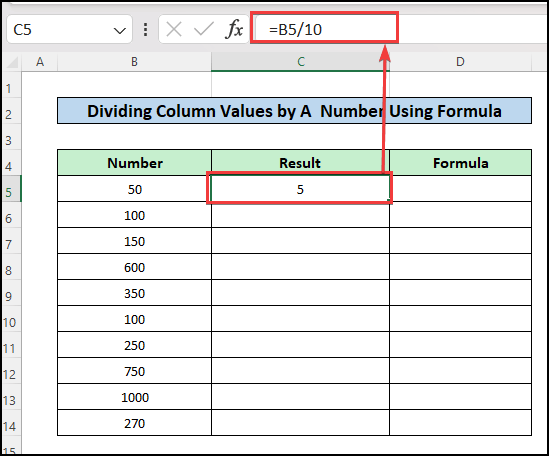
- Сада превуците икону Ручица за попуњавање да бисте налепили коришћену формулу у друге ћелије колону или користите ЦТРЛ + Ц и ЦТРЛ + В да копирате и налепите .

- И ево резултата. На десној страни слике видите формуле. Користио сам функцију ФОРМУЛАТЕКСТ да бих добио формуле које се користе у колони Ц .

Прочитајте више : Како поделити у Екцел-у за целу колону (7 брзих трикова)
2. Поделите вредности користећи апсолутну референцу ћелије са динамичким корисничким уносом у колони
Сад, шта ако треба да поделите горњу колону саброј 50?
Да ли ћете уредити формулу тако што ћете променити број са 10 на 50, а затим копирати формулу за друге ћелије у колони?
Није добра идеја. Уместо тога, ову формулу можемо написати изнова. Погледајте слику испод. Написали смо формулу користећи апсолутну референцу ћелије . За ово пратите доленаведене кораке.
Кораци:
- Убаците вредност дивиденде у ћелију Ц4 .
- Затим уметните формулу у ћелију Ц7 да бисте добили резултат.
=B7/$C$4 
- Сада превуците икону ручке за попуњавање да бисте колону попунили сличном формулом. У колони Д , видећете текст формуле који се користи у колони Ц .

- Уметањем различитих вредности у ћелију Б2 , колону можемо поделити различитим бројевима.
Погледајте следећу ГИФ слику.

Прочитајте више: Формула поделе са апсолутном референцом у Екцел-у
3. Коришћење функције КВОТИЕНТА за поделу више ћелија
Можете користити функцију КУОТИЕНТ да бисте добили вредност квоцијента у целобројном облику искључујући остатак. Ова функција враћа целобројни део поделе без остатка .
Да бисте користили ову функцију, уметните ову формулу у ћелију Д5 :
=QUOTIENT(B5,C5)
🔎 Објашњење формуле:
Синтакса функције КУОТИЕНТ је:КУОТИЕНТ(бројилац, именилац)
- Бројник = Б5 : То је дивиденда која представља број који треба поделити
- Именилац = Ц5 : То је делилац којим ће се број поделити.
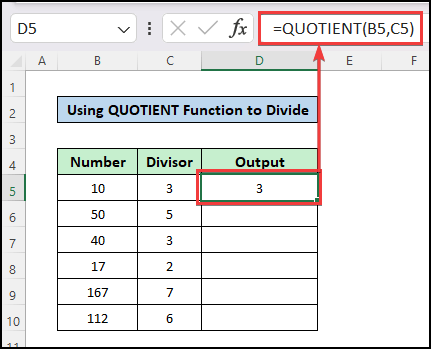
- Сада превуците икону Ручица за попуњавање да бисте налепили коришћену формулу у другим ћелијама колоне или користите Екцел пречице на тастатури ЦТРЛ + Ц и ЦТРЛ + В за копирање и лепљење.

Прочитајте више: Како поделити без употребе функције у Екцел-у (са брзим корацима)
4. Формула за дељење са 1000
Претпоставимо, ћелија Б5 = 10.000 и желите да поделите Б5 са 1000. Можете да користите ове начине:
- Можете директно поделити ћелију Б5 са 1000. За ово користите ову формулу у ћелији Ц5 :
=B5/1000
- Такође, можете уметнути делилац 1000 у ћелију, а затим направити референцу ћелије да бисте поделили. У овом случају, користите формулу испод када сте уметнули вредност 1000 у ћелију Г4 :
=B5/$G$4
- У оба случаја добићете исти резултат, у првом случају не можете променити вредност дивиденде одједном, али то можете да урадите у другом случају.

Прочитајте више: Како поделити вредност да бисте добили проценат у Екцел-у (5 одговарајућих примера)
5. Екцел формула за истовремено сабирање и дељење
Ако желите да додате неке бројевеа затим поделите вредност збира са другим бројем, ово је мало зезнуто. Претпоставимо да желите да додате два броја (рецимо да су 50 и 60), а затим желите да поделите резултат са другим бројем 11.
Ево формуле: (50 + 60)/11 = 110 /11 = 10

Ако напишете формулу на овај начин: 50 + 60/11 , добиће се = 50 + 5,45 = 55,45 ; нећете добити жељени резултат. Јер, према редоследу израчунавања, прво ће се извршити дељење (са асоцијативношћу лева на десно), а затим сабирање .
Дакле, морате да ставите сабирање унутар заграде . Заграда има виши ред израчунавања од дељења.
Желите да знате више о приоритету оператора и асоцијативности у Екцел-у? Прочитајте овај чланак: Који је ред &амп; Предност операција у Екцел-у?
Сада, хајде да видимо неколико формула за додавање, а затим дељење у Екцел-у.
Додавање и дељење уносом бројева Унутар ћелије:
Претпоставимо 7 насумично одабраних бројева које треба сабрати, а затим поделити са разломком, нпр. 1.052632. Ове две операције ћемо извршити истовремено користећи следећу формулу унутар ћелије.
=(2500+2300+1700+2600+3000+3500+2300)/1.052632 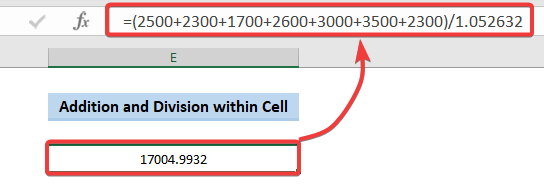
Коришћење Референца на ћелију и Екцел функције за додавање и затим дељење:
Унос бројева у формулу није баш добра идеја. Биће боље користити Екцел функцијеса референцама на ћелије за додавање и дељење помоћу једне формуле.
Овде ћемо вам показати 3 примера формуле.
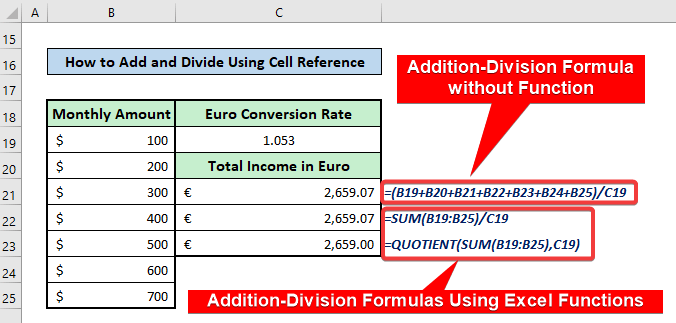
Формула која користи само референце ћелија :
=(B5+B6+B7+B8+B9+B10+B11)/D5 Формула која користи функцију СУМ:
=SUM(B5:B11)/D5 Формула која користи КУОТИЕНТ функцију:
=QUOTIENT(SUM(B5:B11),D5) Прочитајте више: Како поделити колоне у Екцел (8 лаких начина)
Руковање #ДИВ/0! Грешка у Екцел формули дељења
У математици не можете поделити број са нулом (0). Није дозвољено.
Дакле, када поделите број са нулом у Екцел-у, приказаће се грешка. То је #ДИВ/0! Грешка .

Можемо да обрадимо #ДИВ/0! Грешка у Екцел-у коришћењем две функције:
- функција ИФЕРРОР
- ИФ функција
1. Руковање #ДИВ/0! Грешка при коришћењу функције ИФЕРРОР
Прво, хајде да користимо функцију ИФЕРРОР за руковање #ДИВ/0! Грешка .
Синтакса функције ИФЕРРОР:
ИФФЕРРОР(валуе, валуе_иф_еррор)
Погледајте како имам користио је ИФФЕРРОР функцију за руковање #ДИВ/0! Грешка .
Генеричка формула:
=ИФЕРРОР(Формула_подела, Вредност_ако_еррор)
Коришћена формула у следећем примеру:
=IFERROR(B3/C3,"Not allowed") 
2. Руковање #ДИВ/0! Грешка при коришћењу функције ИФ
Сада ћу користити функцију ИФ да обрадим #ДИВ/0! Грешка.
Синтакса ИФФункција:
ИФ(логички_тест, [валуе_иф_труе], [валуе_иф_фалсе])
Ево начина да користите функцију ИФ за руковање # ДИВ/0! Грешка .
Генеричка формула:
=ИФ(Постави услов као именилац једнак нули, вредност_ако_тачно, формула дељења)
Коришћена формула у следећем примеру:
=IF(C19=0, "Not allowed",B19/C19) 
Прочитајте више: [Поправљено] Формула дељења не ради у Екцел-у (6 могућих решења)
Закључак
У овом чланку сте сазнали како да користите формулу дељења у Екцел-у за више ћелија . Надам се да вам је овај чланак био од помоћи. Можете посетити нашу веб локацију ЕкцелВИКИ да бисте сазнали више садржаја везаних за Екцел. Оставите коментаре, предлоге или упите ако их имате у одељку за коментаре испод.

